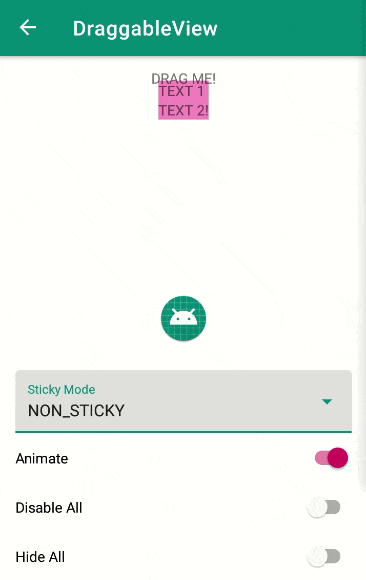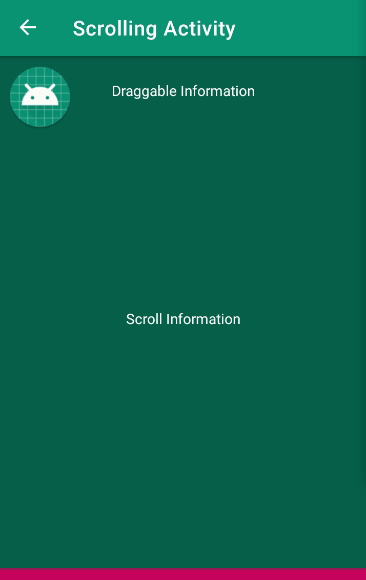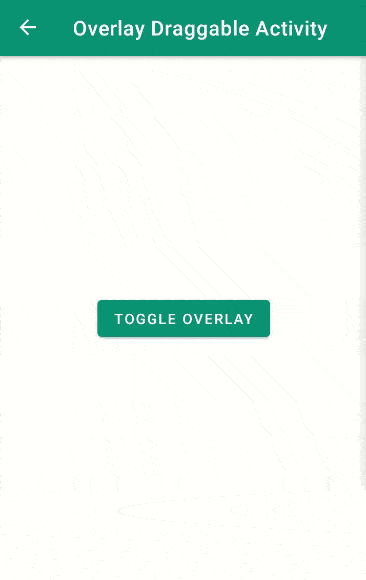DraggableView is an Android library to make floating draggable view easy.
This library basically wrap your view into DraggableView object, overriding it's onTouchListener and adds some extra utilities
In your root gradle add dependency to Jitpack:
// project build.gradle
allprojects {
repositories {
...
maven { url 'https://jitpack.io' }
}
}In you module gradle add dependency to library:
// module / app build.gradle
dependencies {
...
implementation 'com.github.hyuwah:DraggableView:LatestVersion'
}// Need to declare draggable view in your activity / fragment
private lateinit var someDraggableView: DraggableView<ImageView> // can be other type of View or ViewGroup
// ... When setting up the view (i.e. onCreate) ...
// assign via DraggableView class
someDraggableView = DraggableView.Builder(someView).build()
// or assign via extensions
someDraggableView = someView.setupDraggable().build() // setupDraggable() returns DraggableView.Builder
// Above code will make `someView` draggable with default settings (Non-sticky / floating)Builder options
| Options | Parameter | Default | Description |
|---|---|---|---|
setStickyMode() |
Draggable.Mode.NON_STICKY, Draggable.Mode.STICKY_X, Draggable.Mode.STICKY_Y, Draggable.Mode.STICKY_XY |
Draggable.Mode.NON_STICKY |
Set stickiness mode |
setAnimated() |
true, false |
true |
To animate the sticky movement, doesn't affect NON_STICKY |
setListener() |
null, DraggableListener implementation |
null |
Listener for on view position's changed & on long click |
private lateinit var someDraggableView: DraggableView<ImageView> // can be other View or ViewGroup
// ... inside onCreate
// via DraggableView class with builder options
someDraggableView = DraggableView.Builder(someView)
.setStickyMode(DraggableView.Mode.NON_STICKY)
.setListener(this)
.build()
// or via extensions with builder options
someDraggableView = someView.setupDraggable()
.setStickyMode(DraggableView.Mode.STICKY_X)
.setAnimated(true)
.build()
Methods
| Method | Description |
|---|---|
getView() |
returns the original view |
setViewPosition(x, y) |
programmatically set view position |
enableDrag() |
enable draggable / override the onTouchListener |
disableDrag() |
disable draggable / set the onTouchListener to null |
show(duration) |
show the view with expanding animation (duration default to 300ms if omitted) |
hide(duration) |
hide the view with shrinking animation (duration default to 300ms if omitted) |
dockToEdge() |
dock the view to left or right (only applies to MODE.STICKY_X for now) |
undock() |
undock the view if it's docked |
You can still add click listener to your view as usual with originalView.setOnClickListener directly to your original view or via wrappedDraggableView.getView().setOnClickListener
But for long click listener, you have to use the DraggableListener interface, as setting setOnLongClickListener directly on the view will interfere / might not be working well with the draggable view behavior
Listener
private var someDraggableListener = object: DraggableListener {
override fun onPositionChanged(view: View) {
// Here you can access x & y of the view while moving
Log.d(TAG, "X: ${view.x.toString()}, Y: ${view.y.toString()}")
}
override fun onLongPress(view: View) {
// Handle on long click
}
}
// set the listener when creating the draggable view
someDraggableView = DraggableView.Builder(someView)
.setListener(someDraggableListener)
.build()
// or to existing one
anotherDraggableView.listener = someDraggableListenerCheck example module for actual implementation
Tested working on API 25, 28 & 29 Not working as of now on API 19 (on investigation)
This is the simplest way to setup an overlay draggable view, assuming it will be started from an activity.
It's best to use foreground service for the overlay draggable view
Some notes:
- On the service, implement
OverlayDraggableListener - We need to make the view programmatically, here i'm creating a TextView, you can also inflate a layout
class OverlayService : Service(), OverlayDraggableListener {
private lateinit var overlayView: TextView
private var isOverlayOn = false
private var params: WindowManager.LayoutParams? = null
private lateinit var windowManager: WindowManager
override fun onBind(intent: Intent): IBinder? {
return null
}
override fun onStartCommand(intent: Intent?, flags: Int, startId: Int): Int {
isOverlayOn = if(isOverlayOn){
windowManager.removeViewImmediate(overlayView)
false
} else {
windowManager.addView(overlayView, params)
true
}
return START_NOT_STICKY
}
override fun onCreate() {
super.onCreate()
windowManager = getSystemService(WINDOW_SERVICE) as WindowManager
initOverlayView()
}
override fun onDestroy() {
super.onDestroy()
if(isOverlayOn){
windowManager.removeViewImmediate(overlayView)
}
isOverlayOn = false
}
override fun onParamsChanged(updatedParams: WindowManager.LayoutParams) {
windowManager.updateViewLayout(overlayView, updatedParams)
}
private fun initOverlayView() {
overlayView = TextView(this)
overlayView.text = "Overlay Text View"
overlayView.textSize = 32f
overlayView.setTextColor(Color.rgb(255, 255, 0))
overlayView.setShadowLayer(10f, 5f, 5f, Color.rgb(56, 56, 56))
overlayView.setOnClickListener {
Toast.makeText(this, "Overlay view clicked", Toast.LENGTH_SHORT).show()
}
params = overlayView.makeOverlayDraggable(this)
}You also need to add some permission and define your service in manifest
<manifest>
...
<uses-permission android:name="android.permission.FOREGROUND_SERVICE" />
<uses-permission android:name="android.permission.ACTION_MANAGE_OVERLAY_PERMISSION" />
<uses-permission android:name="android.permission.SYSTEM_ALERT_WINDOW" />
...
<application>
...
<service
android:name=".overlay.OverlayService"
android:enabled="true"
android:exported="false"></service>
...
</application>
</manifest>Also, before starting the service, you need to check if the device support overlay and required permission
// in Activity
private var isOverlayOn = false // Global flag to toggle start / stop service
// Check draw over other app permission before starting the service
private fun toggleOverlay() {
if (Build.VERSION.SDK_INT >= Build.VERSION_CODES.M &&
!Settings.canDrawOverlays(this)
) {
// Get permission first on Android M & above
val intent = Intent(
Settings.ACTION_MANAGE_OVERLAY_PERMISSION,
Uri.parse("package:$packageName")
)
startActivityForResult(intent, 1234)
} else {
val i = Intent(this, OverlayService::class.java)
if (!isOverlayOn) {
// Show
startService(i)
} else {
// Hide
stopService(i)
}
isOverlayOn = !isOverlayOn
}
}Check the example here
DraggableView is available under the MIT license. See the LICENSE file for more info.